Android und iPhone konkurrieren eng miteinander und jedes hat seine Stärken: Android gewinnt in einigen Bereichen, während das iPhone in anderen dominiert. Genau wie bei Android haben Sie die Freiheit, unzählige Apps auf Ihrem iPhone zu installieren.
Der Apple App Store gibt Ihnen die Freiheit, so viele Apps zu installieren, wie Sie möchten. Das führt dazu, dass wir am Ende oft mehr Apps installieren, als wir tatsächlich benötigen.
Auch wenn Sie Apps installieren können, ohne sich Gedanken über Sicherheits- oder Datenschutzprobleme machen zu müssen, was ist, wenn häufig mehrere Apps im Hintergrund ausgeführt werden?
Manchmal möchten wir alle Hintergrund-Apps auf einmal entfernen, um das Gerät zu beschleunigen. Aber ist es möglich, alle Hintergrund-Apps auf dem iPhone zu schließen?
So schließen Sie alle geöffneten Apps auf dem iPhone auf einmal
Tatsächlich gibt es auf Apple-Geräten keine Option zum Schließen aller im Hintergrund laufenden Apps, aber mit ein paar Workarounds können Sie mehrere Apps mit einer einzigen Geste schließen.
Wenn Sie also wissen möchten, wie Sie mehrere Apps auf Ihrem iPhone schließen, lesen Sie den Artikel weiter. Im Folgenden haben wir einige einfache Schritte zum gleichzeitigen Schließen geöffneter Apps auf Ihrem iPhone beschrieben. Lass uns anfangen.
Schließen Sie mehrere Apps auf dem iPhone mit einer Home-Taste
Wenn Sie ein iPhone 8 oder älter mit einer Home-Taste haben, müssen Sie diese einfachen Schritte befolgen, um mehrere Apps gleichzeitig zu schließen. Hier erfahren Sie, was Sie tun müssen.
- Doppelklicken Sie zunächst auf die Home-Taste auf Ihrem iPhone.
- Dadurch wird der App Switcher geöffnet.
- Sie können jetzt alle Apps sehen, die im Hintergrund ausgeführt werden.
- Um eine einzelne App zu schließen, drücken Sie auf die App-Karte und wischen Sie nach oben. Dadurch wird die App geschlossen.
- Um mehrere Apps zu schließen, tippen Sie mit mehreren Fingern auf mehrere App-Vorschauen und halten Sie sie gedrückt . Wischen Sie anschließend nach oben, um sie zu schließen.
Im Grunde gibt es also keine einzige Schaltfläche zum Schließen aller Hintergrund-Apps. Sie müssen mit mehreren Fingern tippen und nach oben wischen.
Schließen Sie alle Apps gleichzeitig ohne Home-Button
Wenn Sie ein iPhone X oder höher besitzen, steht Ihnen die Home-Taste nicht zur Verfügung. Sie müssen also mehrere Apps ohne Home-Taste schließen. So schließen Sie mehrere Apps auf Ihrem iPhone.
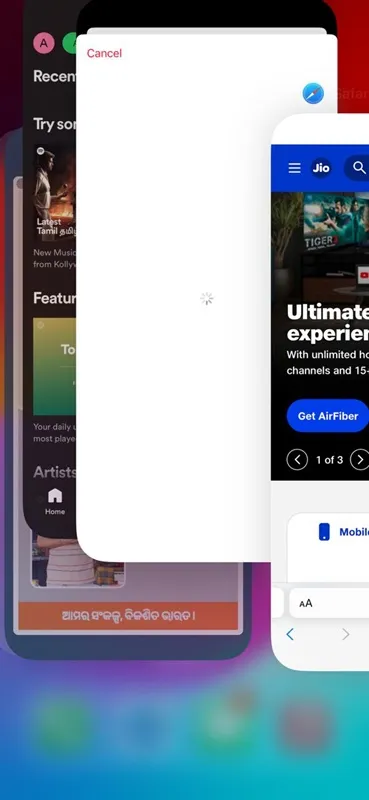
- Wischen Sie auf dem Startbildschirm von unten nach oben zur Mitte des Bildschirms.
- Dadurch wird der App Switcher angezeigt. Sie können alle Apps sehen, die im Hintergrund ausgeführt werden.
- Um nun eine einzelne App zu schließen, wischen Sie einfach in der App-Vorschau nach oben.
- Wenn Sie mehrere Apps schließen möchten, wischen Sie mit mehreren Fingern über mehrere App-Vorschauen nach oben .
- Das ist es! So einfach ist es, mehrere Apps auf einem iPhone ohne Home-Button zu schließen.
Müssen Apps auf dem iPhone geschlossen werden?
Nun, es ist eigentlich nicht nötig, die laufenden Apps auf iPhones zu schließen. Dies liegt daran, dass die Apps, die auf Ihrem Bildschirm nicht aktiv sind, grundsätzlich nicht verwendet werden.
Sie müssen sich also keine Gedanken über das Schließen dieser Apps machen, um Speicherplatz freizugeben. Sie müssen nicht alle Apps regelmäßig schließen, da diese im Hintergrund keine nennenswerte Energie verbrauchen.
Wenn Sie die offiziellen Richtlinien befolgen, empfiehlt Apple nicht, Anwendungen zu schließen, es sei denn, sie sind eingefroren oder funktionieren nicht.
Warum gibt es also einen App Switcher auf dem iPhone?
Nun fragen Sie sich vielleicht: Was ist der Zweck eines App Switchers, wenn die im Hintergrund ausgeführten Apps nicht viel Energie verbrauchen?
Nun, der App Switcher erleichtert den Zugriff auf die zuletzt geöffneten Apps. Das spart Ihnen Zeit und merkt sich die Apps, die Sie zuvor geöffnet haben.
Dies sind also einige der besten Möglichkeiten, alle geöffneten Apps auf dem iPhone auf einmal zu schließen. Lassen Sie uns wissen, wenn Sie weitere Hilfe zu diesem Thema benötigen. Wenn Sie diesen Leitfaden hilfreich finden, vergessen Sie nicht, ihn mit Ihren Freunden zu teilen.
Schreibe einen Kommentar